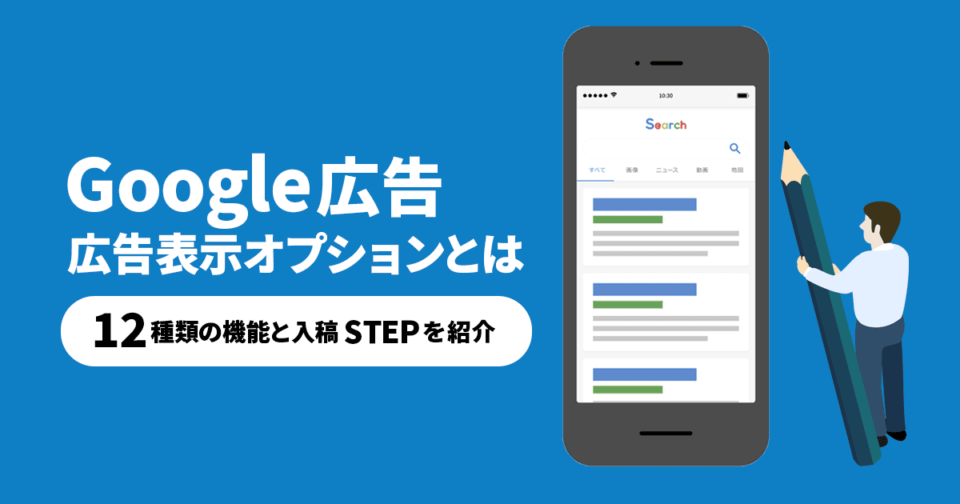Google広告の配信でより成果を出したいと思ったときは、Google広告表示オプション(アセット)を利用することをおすすめします。
Google公式サイトでは、検索広告にサイトリンクを4個表示すると、クリック率が平均 20% 向上する可能性があるとも述べられています。
しかし、10種類の機能が用意されているため「どのオプション機能を利用すべきなのだろう…」と悩んでしまうかもしれません。
そのような悩みを抱えた方向けに、Google広告表示オプションについて詳しく解説します。
この記事を読めば、自社の広告運用に見合う機能が選べるようになり、設定方法や効果の測定方法まで分かるようになります。
ぜひ、Google広告の効果を上げたい方は、この記事を参考にしてみてください。
関連記事:『Google広告6種類を解説!特徴に合わせて配信を最適化』
Contents
Google広告表示オプションとは
 引用:『アカウント単位の自動生成アセットについて』
引用:『アカウント単位の自動生成アセットについて』
Google広告表示オプション(アセット)とは、Google広告に「会社住所」「電話番号」「商品価格」などの追加情報を表示できる機能をいいます。
通常のGoogle広告ではカバーできない情報を追加したい場合に利用します。
Google広告表示オプションを利用すると広告専有面が広くなるため、クリック率やCV率の向上などの効果が狙うことも可能です。
実際に、Google広告表示オプションを活用してCPA(顧客獲得単価)を半分近くまで落とした成功事例などがあります。
この機能は完全無料で利用できるため、Google広告を配信する場合は積極的に活用するようにしましょう。
関連記事:『Yahoo!広告の広告表示オプション4種類!使い方と違いを解説』
Google広告表示オプションの種類
Google広告表示オプション(アセット)は以下の12種類があります。
- 住所表示オプション
- アフィリエイト表示オプション
- コールアウト表示オプション
- 電話番号表示オプション
- リードフォーム表示オプション
- サイトリンク表示オプション
- 構造化スニペット表示オプション
- 価格表示オプション
- アプリリンク表示オプション
- プロモーション表示オプション
- 画像表示オプション
- 販売者評価オプション
大切なことは、広告の目的に見合うものを選ぶことです。
以下の表では、一般的な目標とそれに見合ったアセットをご紹介します。
| 来店促進 | 住所表示オプション |
| アフィリエイト住所表示オプション | |
| 問い合わせを増やす | 電話番号表示オプション |
| Webサイトのアクションの獲得 | サイトリンク表示オプション |
| 構造化スニペット表示オプション | |
| 価格表示オプション | |
| コールアウト表示オプション | |
| 販売者評価オプション | |
| 画像表示オプション | |
| プロモーション表示オプション | |
| リードフォーム表示オプション | |
| アプリのダウンロード促進 | アプリリンク表示オプション |
参考:『【Google 広告】広告表示オプションとは?全12種の特徴や文字数規定・設定方法を解説!』
Google広告表示オプションの特徴と設定方法
次に各機能の特徴と設定方法について解説します。
住所表示オプション
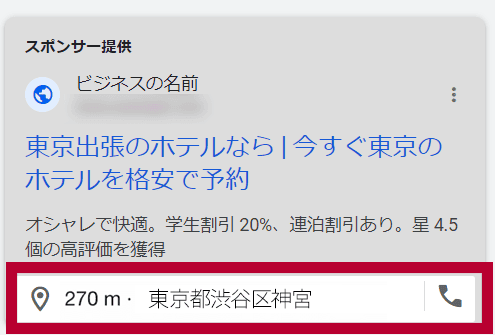
住所表示オプションとは、「会社の住所」「店舗までの距離」を表示できるオプション機能をいいます。
営業時間や電話番号、店舗までのルート情報がまとめられたページのリンク表示も可能です。
ユーザーの現在地から店舗までの距離を伝えられるため、来店促進の効果が狙えます。

そのため、店舗に来店促進をしたいという方におすすめの機能です。
設定方法
1.企業のプロフィールを登録
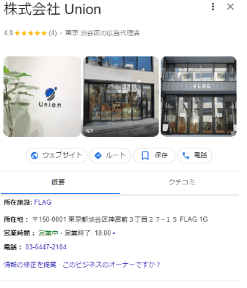
事前準備として、Googleマイビジネスに企業のプロフィールを登録します。
2. Google広告にログイン

Google広告にログインします。
3.「広告とアセット」をクリック
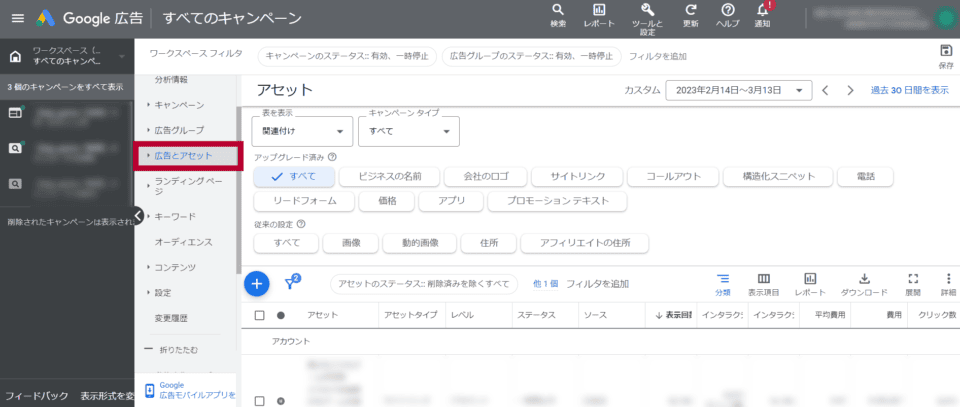
「広告とアセット」をクリックします。
4.「アセット」をクリック

「アセット」をクリックします。
5.「+」ボタンをクリック

「+」ボタンをクリックします。
6.「住所」を選択
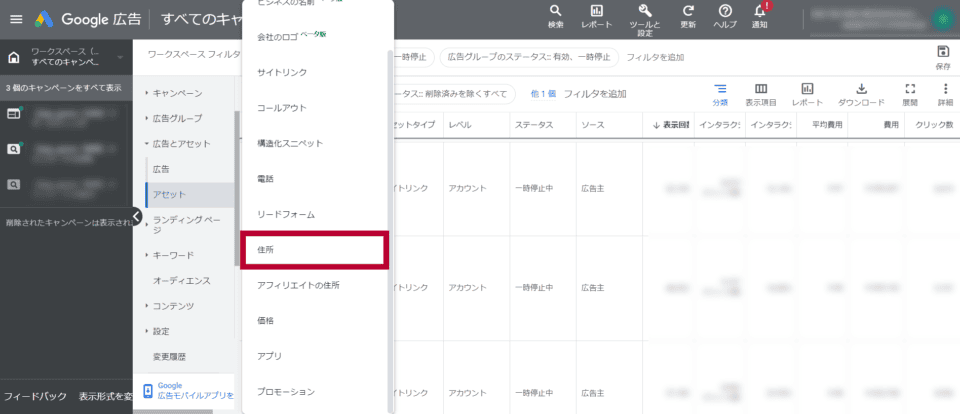
プルダウンの項目から「住所」を選択します。
7.Googleマイビジネスと連携
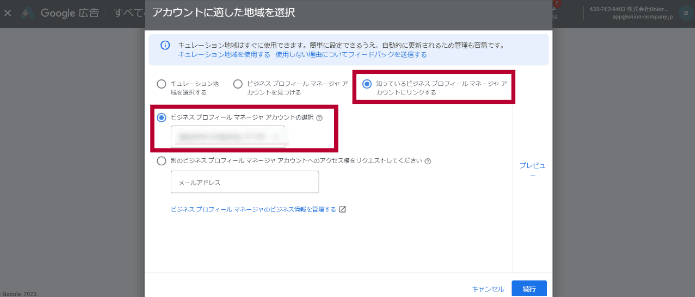
遷移先で「知っているビジネスプロフィールアカウントにリンクする」を選択して、Googleマイビジネスと連携します。
8.「続行」を押す
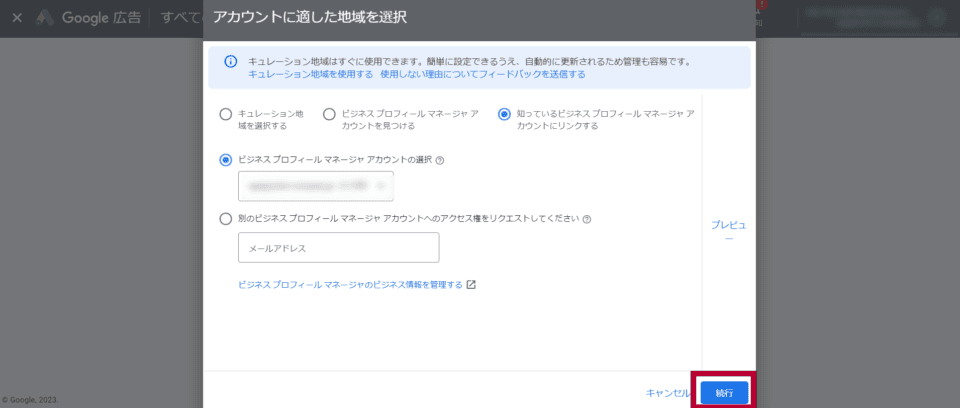
「続行」を押して完了です。
アフィリエイト住所表示オプション
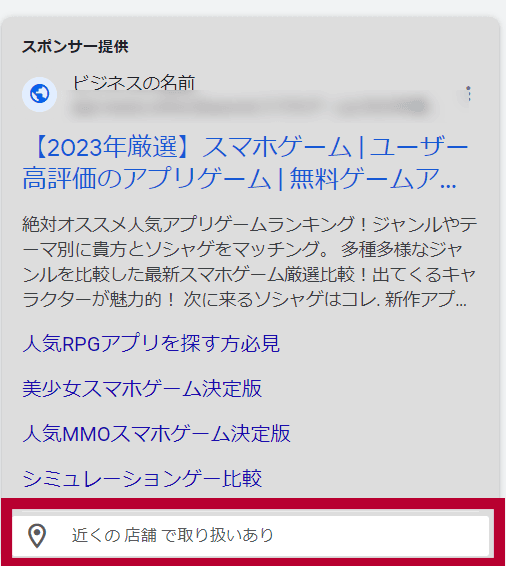
アフィリエイト住所表示オプションとは、商品を検索した際に最寄りの店舗に在庫があることを通知できる機能です。
Google広告に「近くの店舗で取り扱いあり」とテキスト表示できて、この箇所をクリックすると詳細ページに遷移する仕組みです。
そのため、商品の購入を具体的に検討している人に訴求できて、来店促進の効果が見込めます。
住所表示オプションとの大きな違いは、自社の店舗以外の住所も表示できることです。

そのため、小売店やチェーン店などへ商品を卸しているメーカーの商品宣伝に適しています。
設定方法
1. Google広告にログイン

Google広告にログインします。
2.「広告とアセット」をクリック

「広告とアセット」をクリックします。
3.「アセット」をクリック

「アセット」をクリックします。
4.「+」ボタンをクリック

「+」ボタンをクリックします。
5.「アフィリエイトの住所」を選択
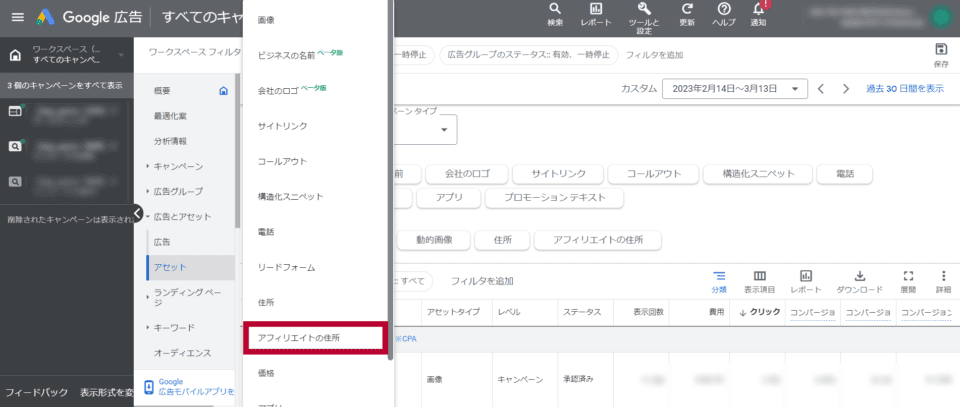
「アフィリエイトの住所」を選択します。
6.宣伝したい販売店を選択
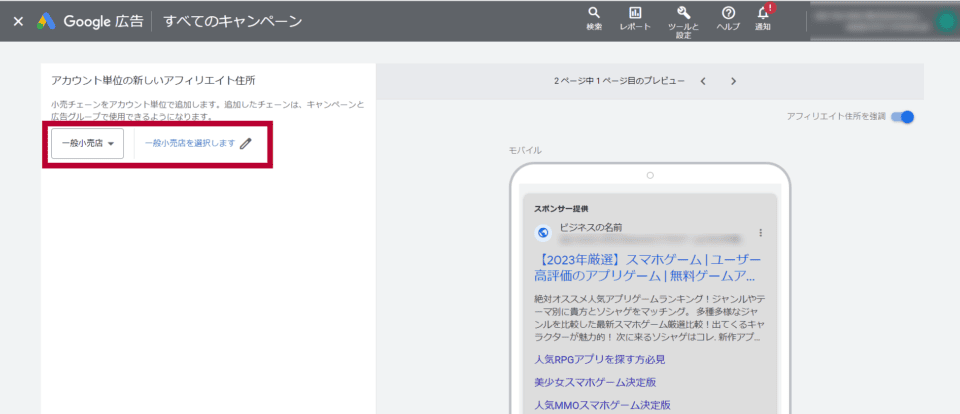
宣伝したい販売店を選択します。
7.「保存」をクリック
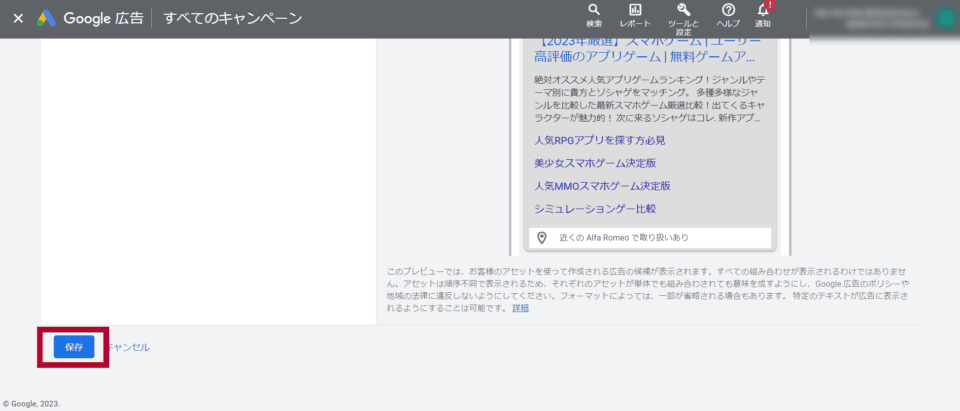
「保存」をクリックして、オプションの追加を完了します。
コールアウト表示オプション
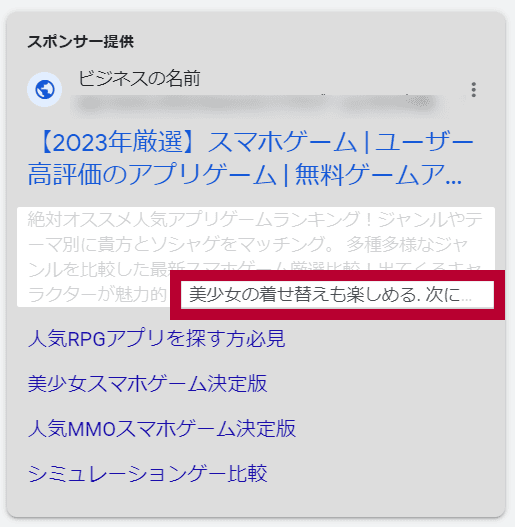
コールアウト表示オプションとは、簡単な説明文を追加で載せることができる機能です。
Google広告文の文字数は決められているため、より多くの情報を伝えられ、お問い合わせに繋げられます。
この機能を利用する場合は、ベネフィットを訴求するとサイト誘導しやすくなります。
そのため、競合他社と差別化できる自社商品の魅力を書くようにしましょう。
設定方法
1. Google広告にログイン

Google広告にログインします。
2.「広告とアセット」をクリック
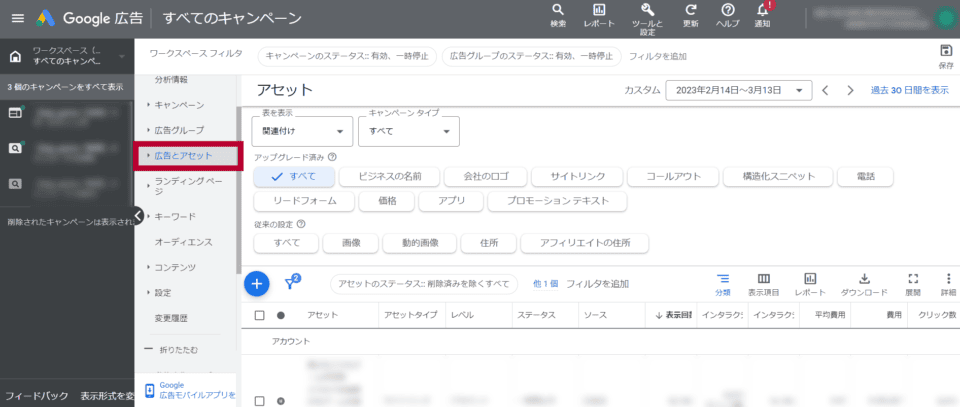
「広告とアセット」をクリックします。
3.「アセット」をクリック

「アセット」をクリックします。
4.「+」ボタンをクリック

オプションを追加するため、「+」ボタンをクリックします。
5.「コールアウト」を選択
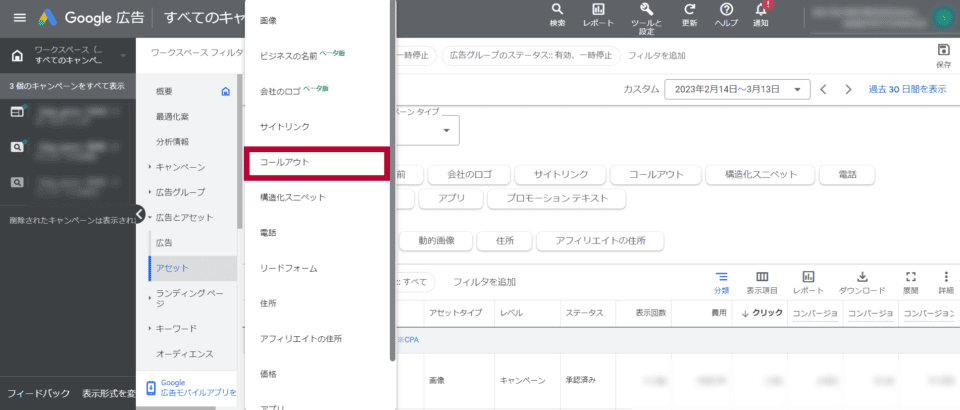
メニューから「コールアウト」を選択します。
6.コールアウト文を作成
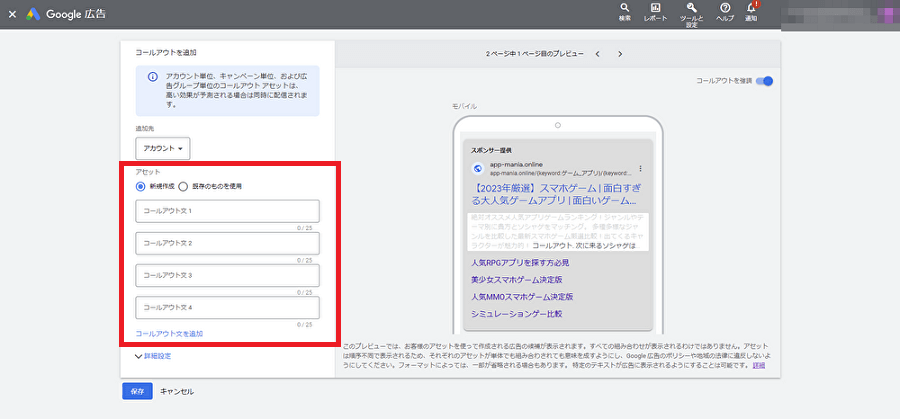
コールアウト文を作成します。
7.「保存」をクリック
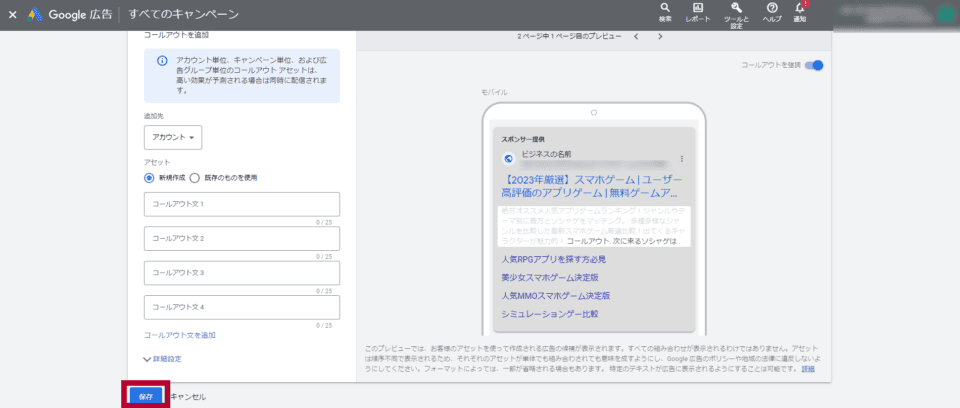
「保存」をクリックして、オプション追加は完了です。
電話番号表示オプション
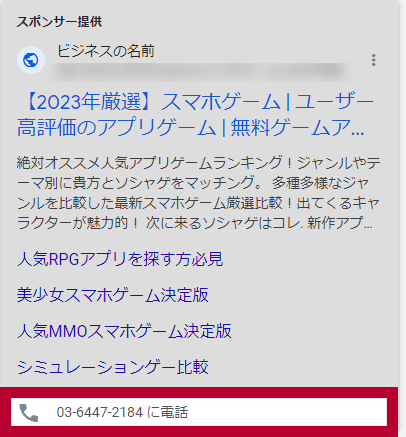 電話番号表示オプションとは、Google広告に電話番号が表示できる機能です。
電話番号表示オプションとは、Google広告に電話番号が表示できる機能です。
キーワードを検索したユーザーの中には「お問い合わせフォームではなく、電話でお問い合わせしたい」という人もいます。
とくに、トラブル対応など緊急で依頼したい場合は、電話でお問い合わせしたくなるものです。
そのようなユーザーに対してアプローチできます。
とても便利な機能ですが、営業時間外に電話がかけられた場合も課金対象となります。
そのため、営業時間外は電話番号表示オプションの機能をオフにしておきましょう。
設定方法
1. Google広告にログイン

Google広告にログインします。
2.「広告とアセット」をクリック
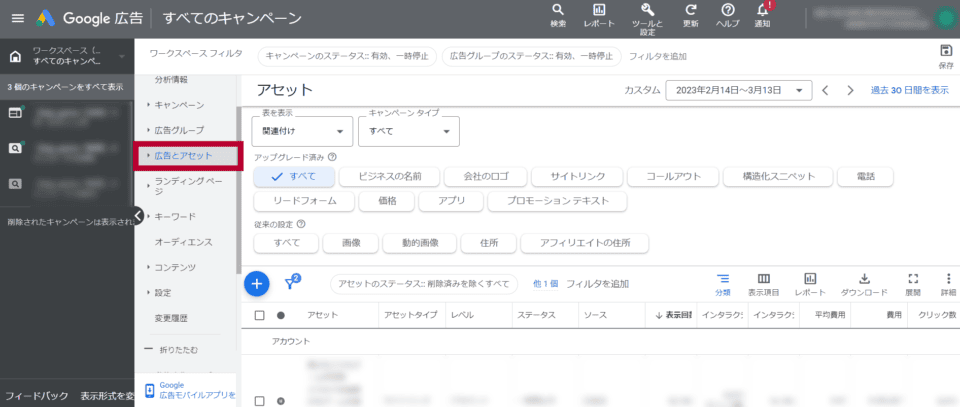
「広告とアセット」をクリックします。
3.「アセット」をクリック

メニューから「アセット」を選択します。
4.「+」ボタンをクリック

「+」ボタンをクリックします。
5.「電話」を選択
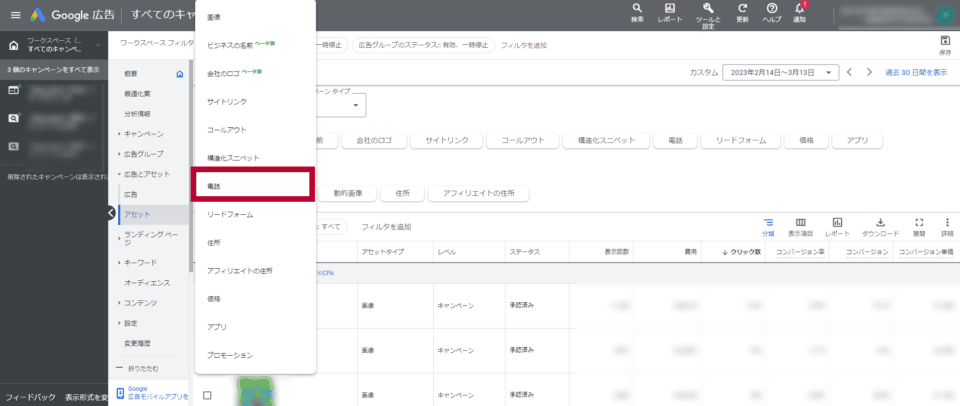
「電話」を選択します。
6.電話番号を入力して「保存」をクリック
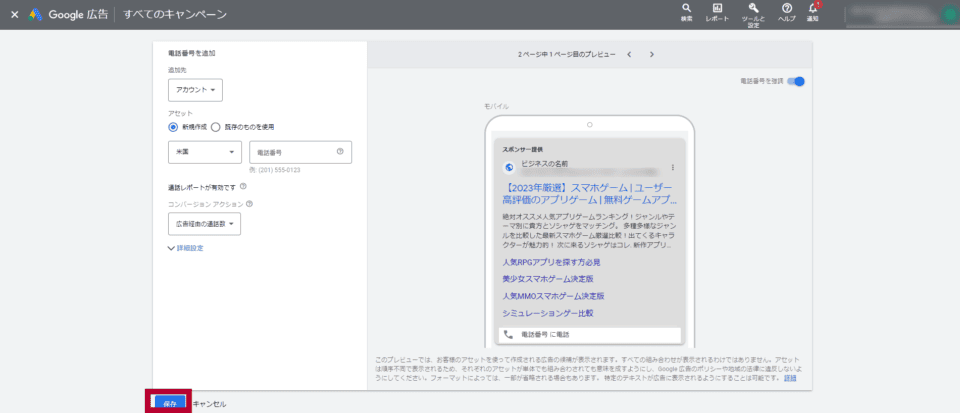
電話番号を入力して「保存」をクリックして完了です。
リードフォーム表示オプション
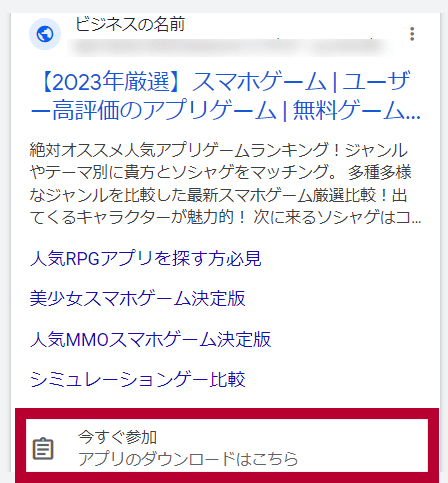
リードフォーム表示オプションとは、モバイル検索結果にアイコンを表示する機能をいいます。
アイコンをクリックすると予約画面などが起動してメッセージが送れます。
「店舗にお問い合わせをしたいけれど電話が苦手」というユーザーに訴求する場合に効果的です。
とても便利な機能ですが、お問い合わせの返信に時間がかかるとユーザーが不満を抱いてしまいます。
そのため、この機能を活用する場合は、お問い合わせ対応できる体制を整えておきましょう。
設定方法
1. Google広告にログイン

Google広告にログインします。
2.「広告とアセット」をクリック
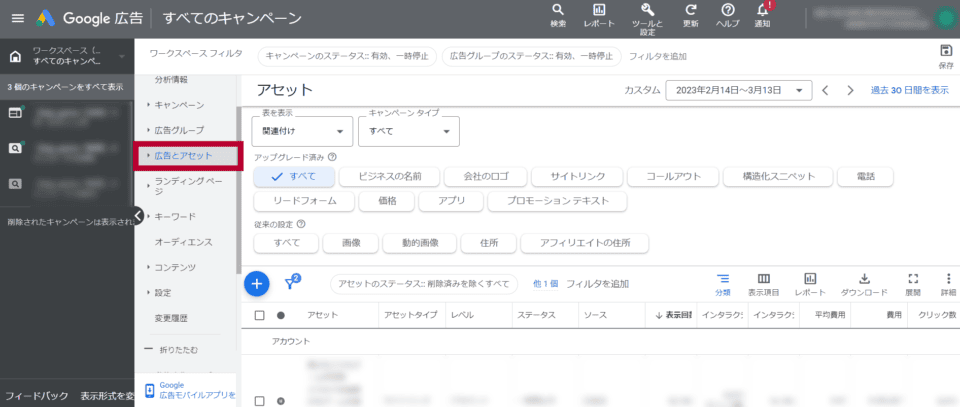
「広告とアセット」をクリックします。
3.「アセット」をクリック

「アセット」をクリックします。
4.「+」ボタンをクリック

「+」ボタンをクリックします。
5.「リードフォーム」を選択
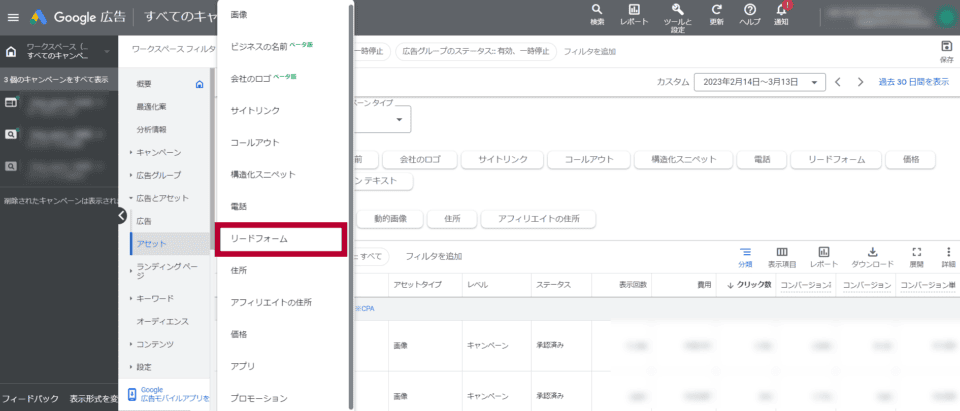
「リードフォーム」を選択します。
6.リードフォームを作成
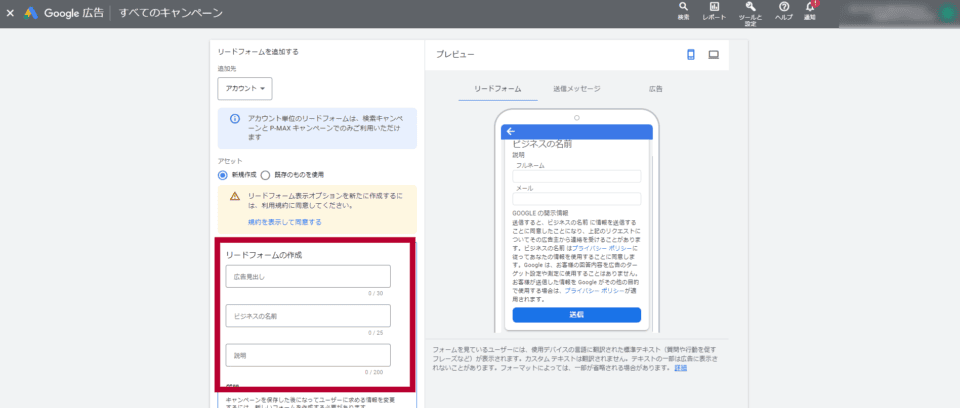
必要な項目を入力し、リードフォームを作成します。
7.「保存」をクリック
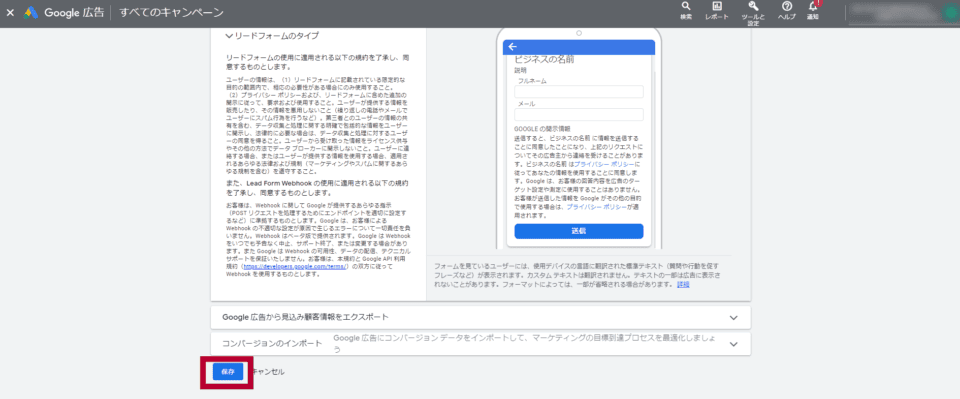
「保存」をクリックして完了します。
サイトリンク表示オプション
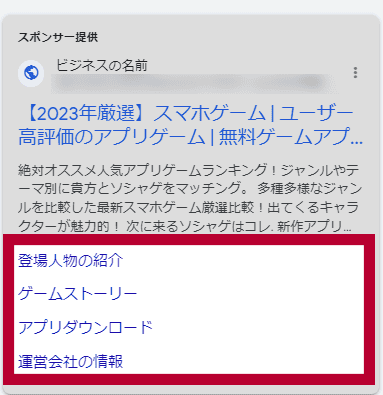
サイトリンク表示オプションとは、特定のページへのリンクを表示できる機能です。
サイトリンクをクリックすると、特定のページに遷移します。
広告の画面占有率が高くなるため、広告を目立たせることができます。
また、さまざまなサイトリンクを表示できるため、幅広いユーザーに訴求しやすくなります。
関連記事:『Googleサイトリンク・Yahoo!クイックリンクアセットのメリット8選』
設定方法
1. Google広告にログイン

Google広告にログインします。
2.「広告とアセット」をクリック
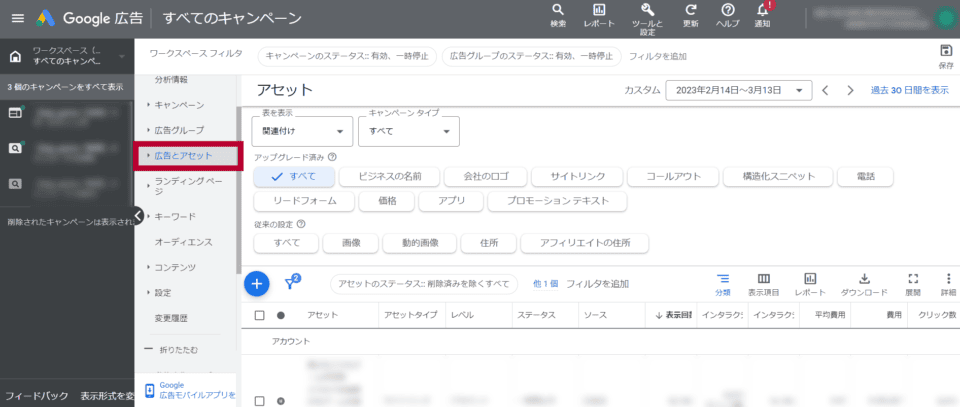
「広告とアセット」をクリックします。
3.「アセット」をクリック

「アセット」をクリックします。
4.「+」ボタンをクリック

「+」ボタンをクリックします。
5.「サイトリンク」を選択
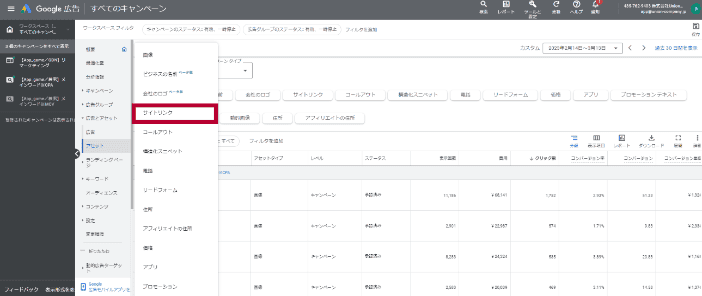
メニューから「サイトリンク」を選択します。
6.サイトリンクを設定
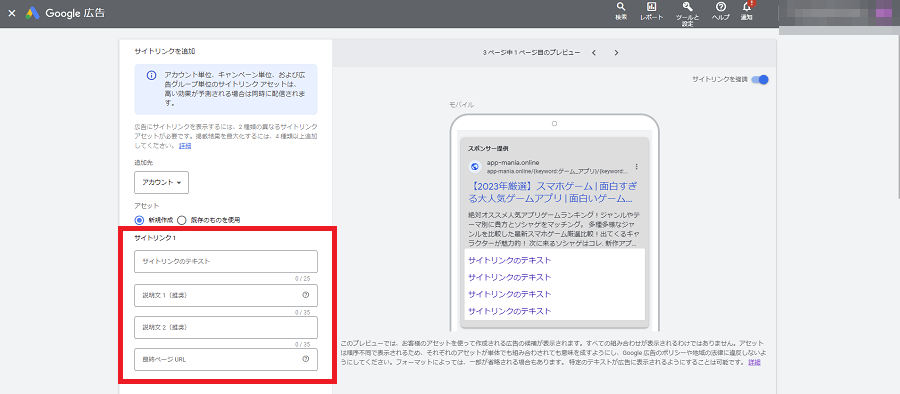
必要な項目を入力し、サイトリンクを設定します。
7.「保存」をクリック
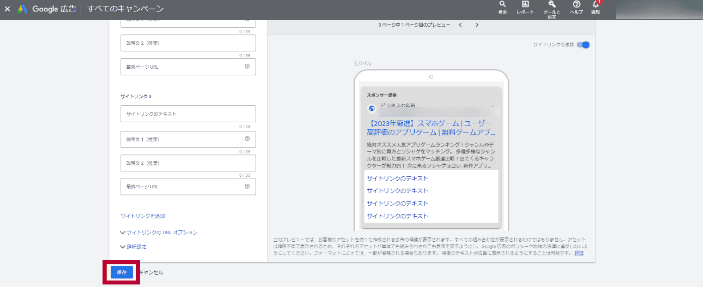
「保存」をクリックして完了です。
構造化スニペット表示オプション
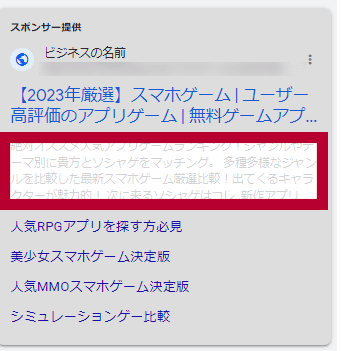 構造化スニペット表示オプションとは、自社商品や自社サービスの特徴を詳しく説明するための機能です。
構造化スニペット表示オプションとは、自社商品や自社サービスの特徴を詳しく説明するための機能です。
Google広告をクリックする前に、どのような商品なのかを知ってもらうために活用します。
サービスのラインナップを淡々と紹介して、ムダなクリックを防止するために使用します。
設定方法
1. Google広告にログイン

Google広告にログインします。
2.「広告とアセット」をクリック
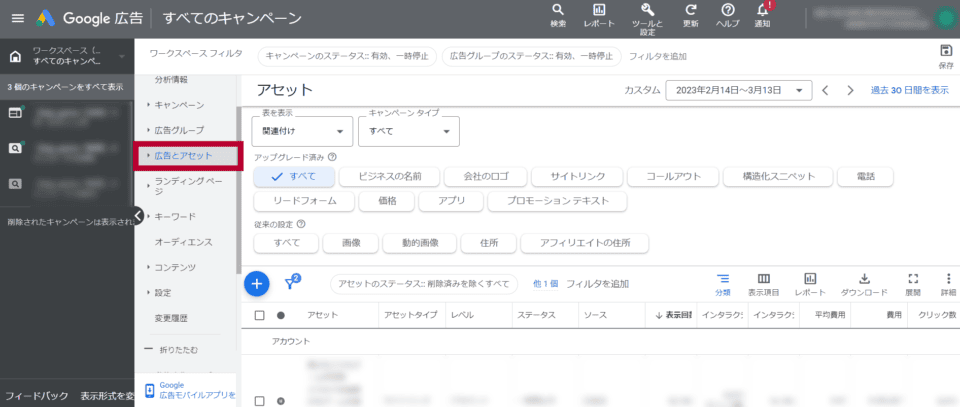
「広告とアセット」をクリックします。
3.「アセット」をクリック

「アセット」をクリックします。
4.「+」ボタンをクリック

「+」ボタンをクリックします。
5.「構造化スニペット」を選択
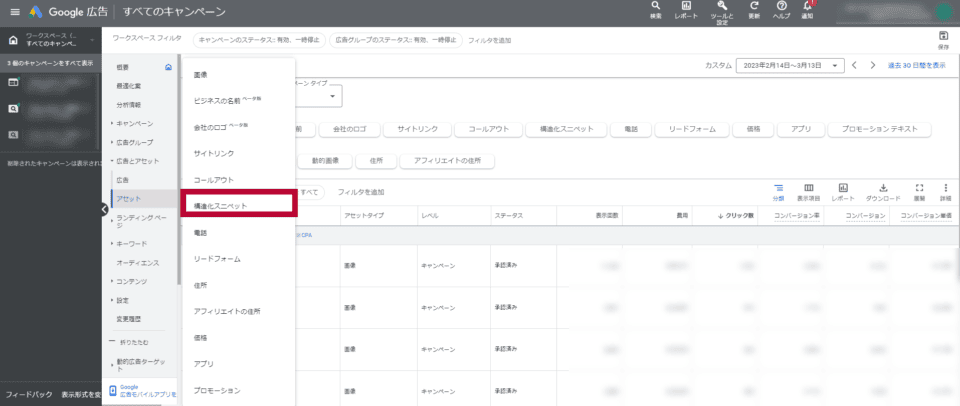
メニューから「構造化スニペット」を選択します。
6.構造化スニペットを入力
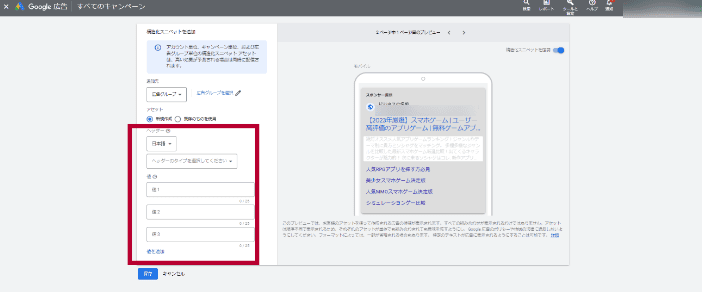
必要な項目を入力し、構造化スニペットを設定します。
7.「保存」をクリック
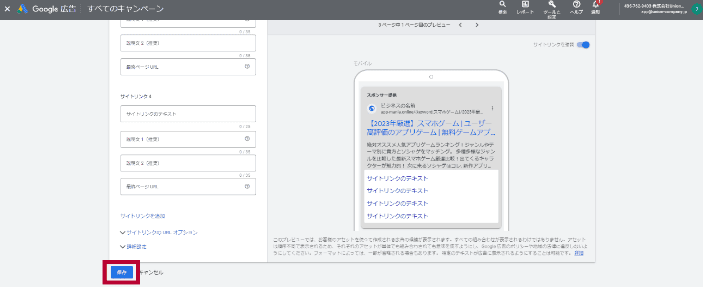
「保存」をクリックして完了です。
価格表示オプション
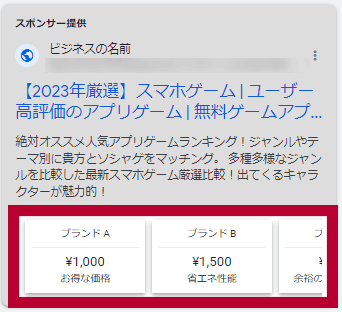
価格表示オプションとは、商品名と価格、説明文を表示できる機能です。
最大8つの商品をカルーセル広告のようにスライドさせて表示することができます。
価格表示オプションを設定すると「この値段であれば商品を購入したいな」と購買意欲が高いユーザーを集められます。
設定方法
1. Google広告にログイン

Google広告にログインします。
2.「広告とアセット」をクリック
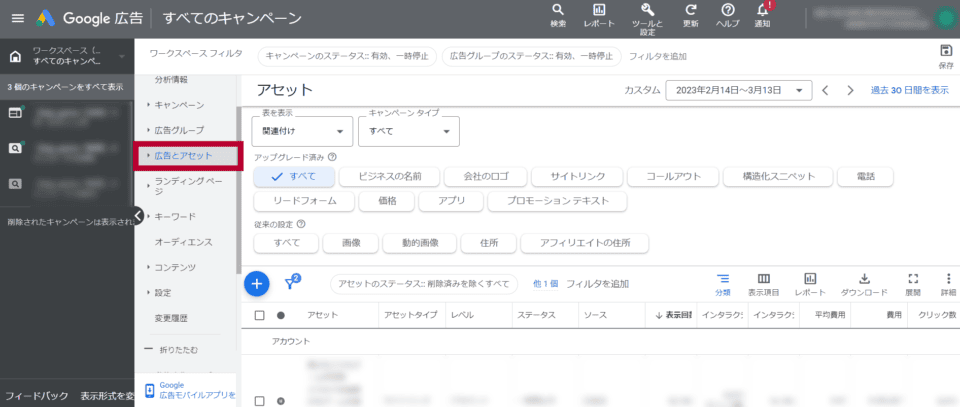
「広告とアセット」をクリックします。
3.「アセット」をクリック

「アセット」をクリックします。
4.「+」ボタンをクリック

「+」ボタンをクリックします。
5.「価格」を選択
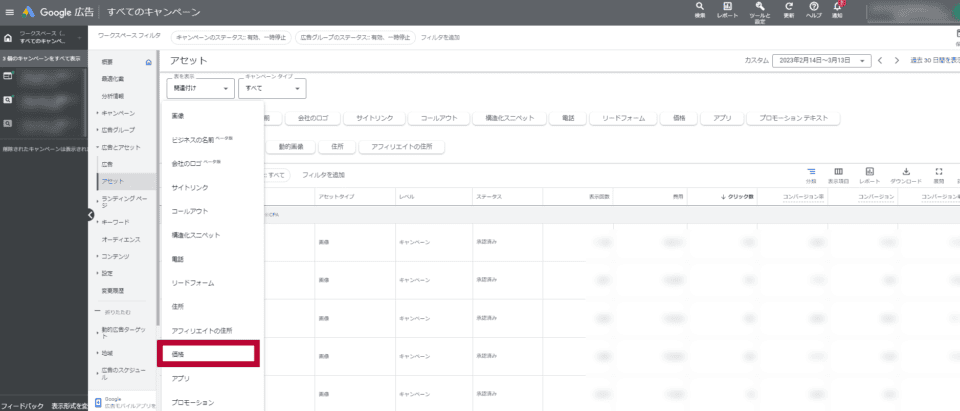
「価格」を選択します。
6.商品と価格の情報を登録
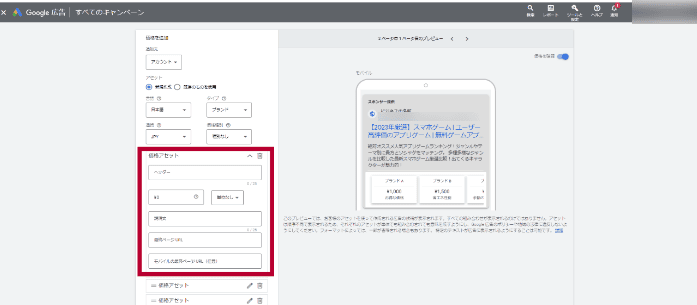
商品と価格の情報を登録します。
7.「保存」をクリック
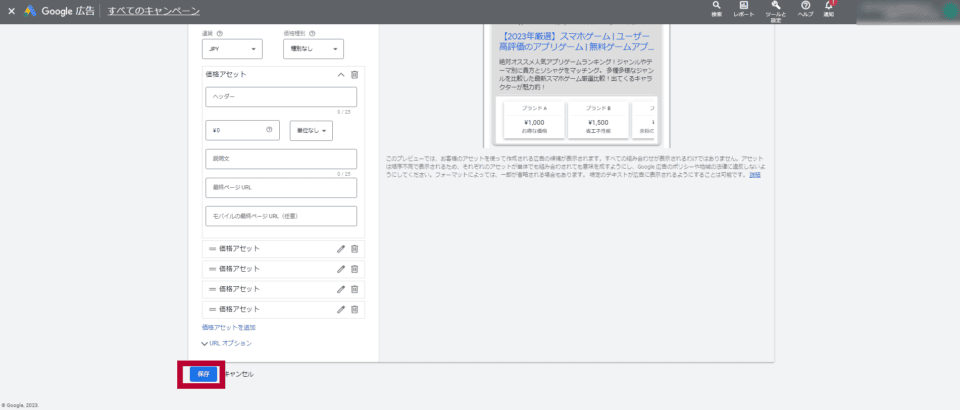
「保存」をクリックして完了です。
アプリリンク表示オプション
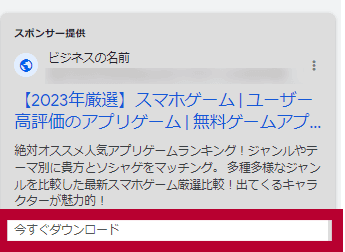
アプリリンク表示オプションとは、Google広告にアプリダウンロードリンクが表示できる機能です。
例えば「健康管理」の検索結果に、健康管理サービスのアプリリンクを表示していたら、興味を持ってもらいやすくなるでしょう。
ユーザーにアプリダウンロードが促せることがメリットです。
そのため、自社アプリを持っている方におすすめの機能です。
関連記事:『Google広告でアプリキャンペーンを配信する4ステップと注意点』
設定方法
1. Google広告にログイン

Google広告にログインします。
2.「広告とアセット」をクリック
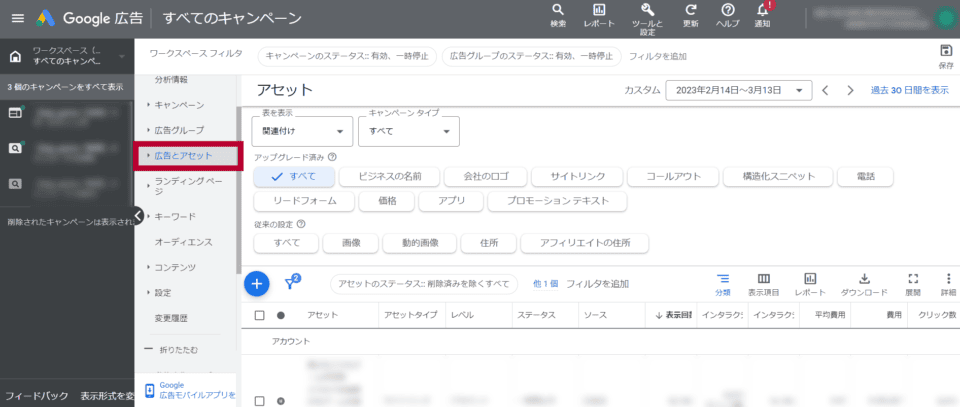
「広告とアセット」をクリックします。
3.「アセット」をクリック

「アセット」をクリックします。
4.「+」ボタンをクリック

「+」ボタンをクリックします。
5.「アプリ」を選択
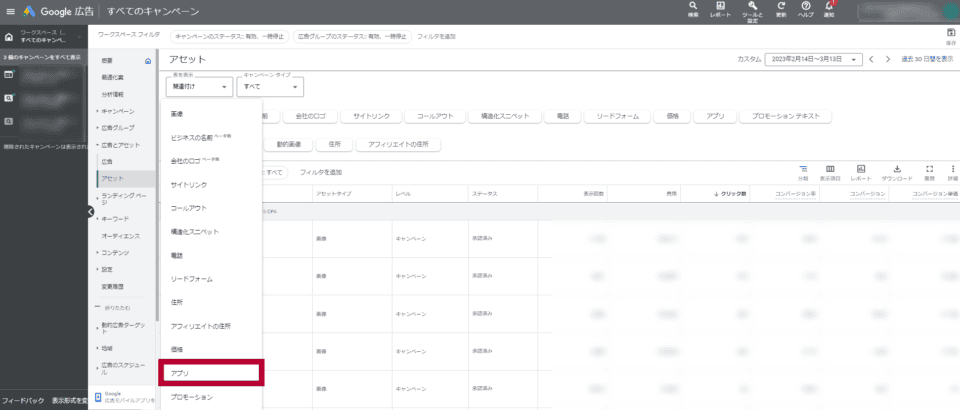
「アプリ」を選択します。
6.アプリダウンロードに関する情報を入力
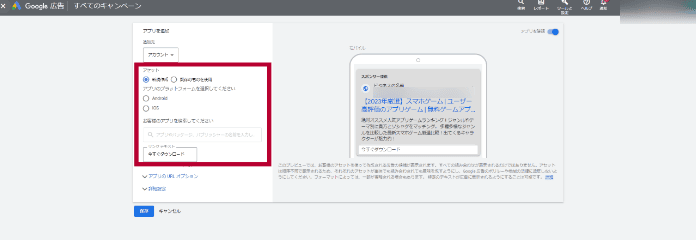
アプリダウンロードに関する情報を入力します。
7.「保存」をクリック
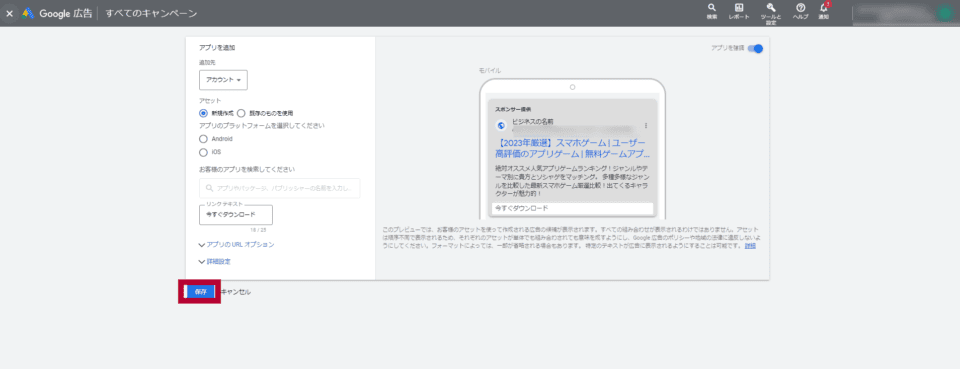
「保存」をクリックします。
プロモーション表示オプション
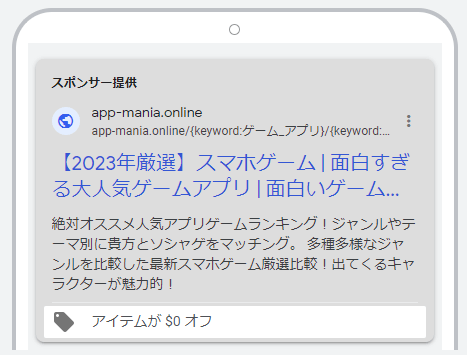
プロモーション表示オプションとは、広告説明文の下にセールやプロモーションの情報を追加できる機能です。
テキスト広告とは違い、「新学期」や「母の日」などといったイベントキーワードごとに太字ラベルとして表示されるので、ユーザの目を引くことができます。
そのため、クリック率を上げたい方におすすめの機能です。
設定方法
1. Google広告にログイン

Google広告にログインします。
2.「広告とアセット」をクリック
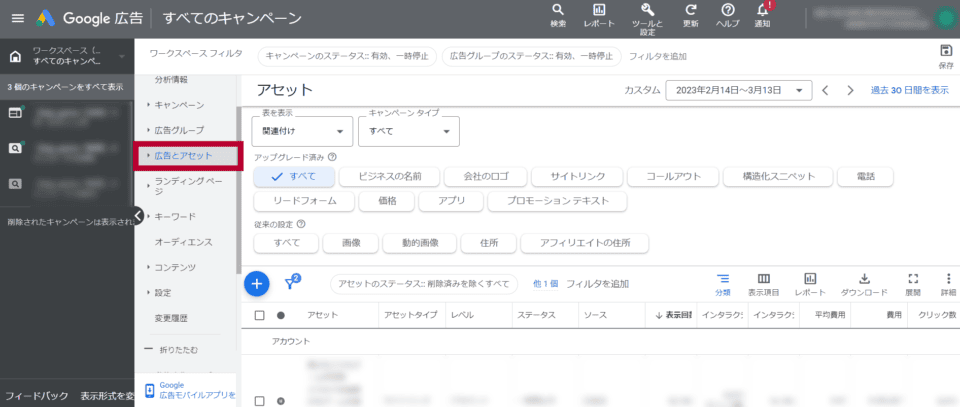
「広告とアセット」をクリックします。
3.「アセット」をクリック

「アセット」をクリックします。
4.「+」ボタンをクリック

「+」ボタンをクリックします。
5.「プロモーション」を選択
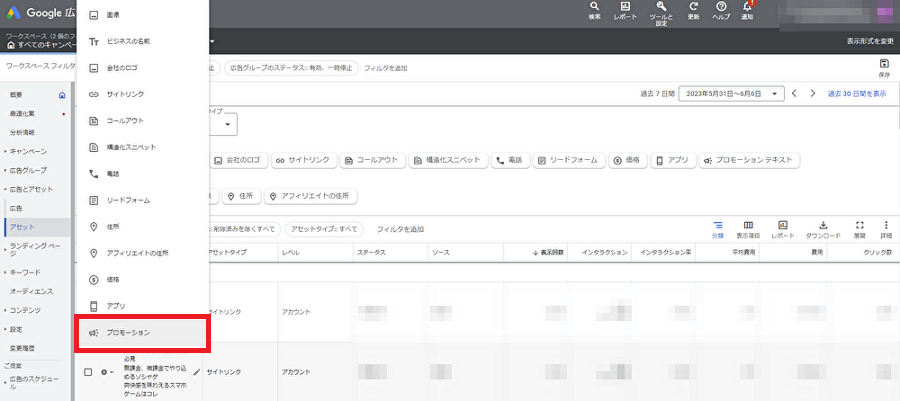
プルダウンメニューから「プロモーション」を選択します。
6.プロモーションの設定を入力
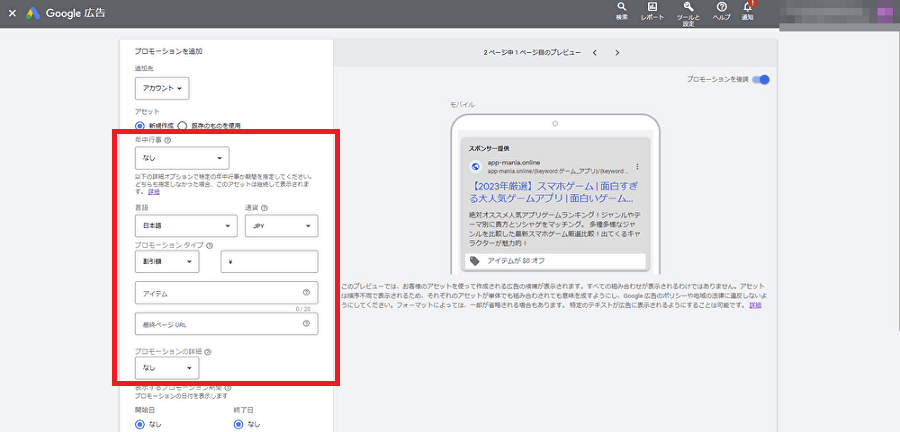
プロモーションしたいイベントや割引設定などを入力します。
7.「保存」をクリック

「保存」をクリックして完了です。
画像表示オプション
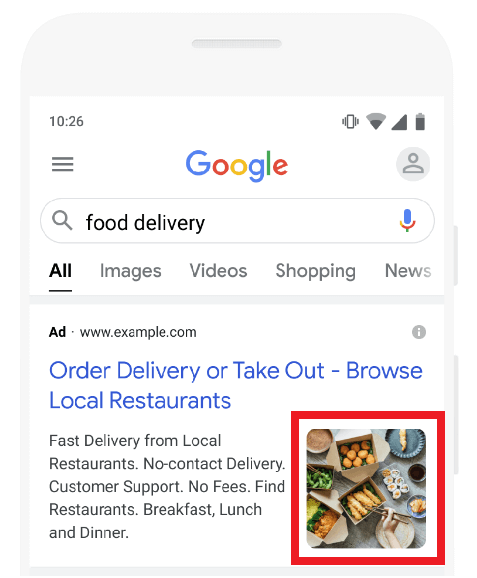
画像表示オプションとは、Google広告に画像を差し込める機能です。
テキスト広告だけでなく、画像を挿入することで「どのような商品を取り扱っているか」を知らせることができます。
そのため、クリック率を上げたい方におすすめの機能です。
設定方法
1. Google広告にログイン

Google広告にログインします。
2.「広告とアセット」をクリック
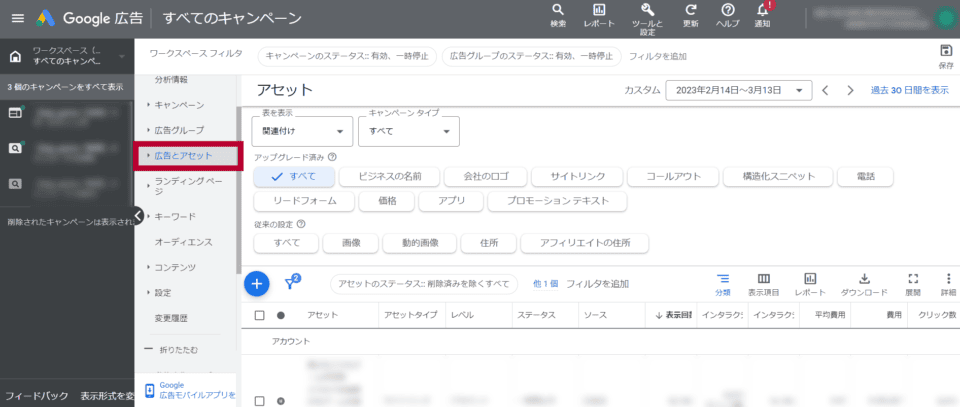
「広告とアセット」をクリックします。
3.「アセット」をクリック

「アセット」をクリックします。
4.「+」ボタンをクリック

「+」ボタンをクリックします。
5.「画像」を選択
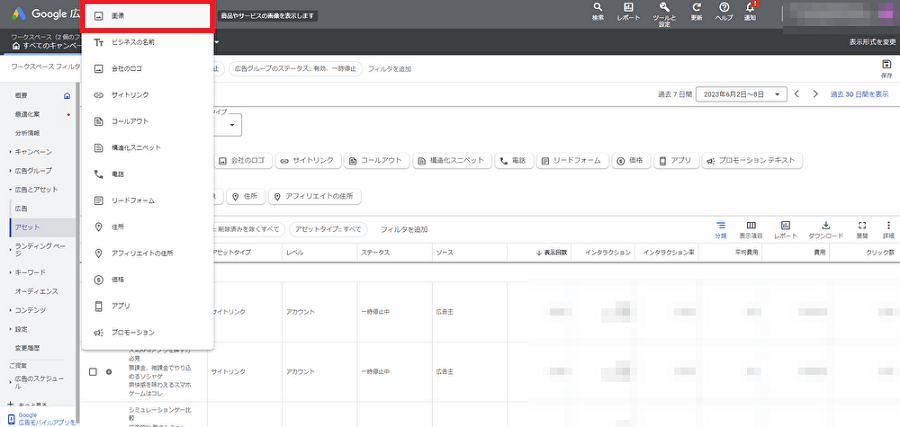
プルダウンメニューから「画像」を選択します。
6.画像情報を入力
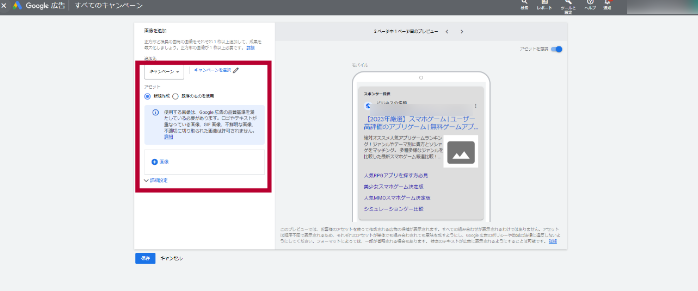
画像情報を入力します。
7.「保存」をクリック
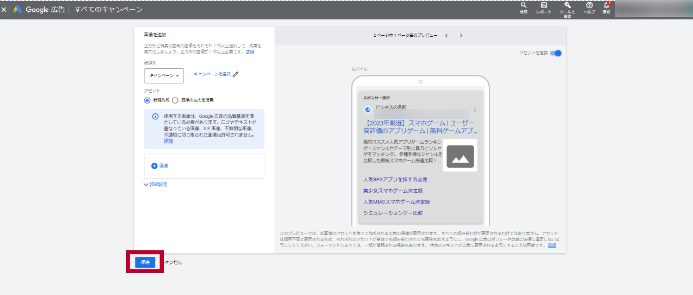
「保存」をクリックして完了です。
販売者評価表示オプション
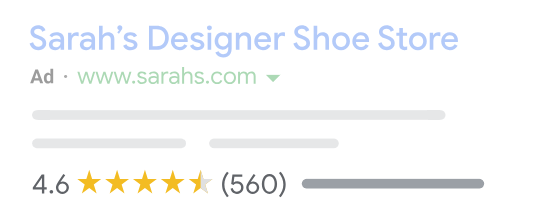
引用:『販売者評価について』
販売者評価表示オプションとは、Googleに掲載している広告主が高い評価を得ていることをアピールできる機能です。
販売者評価は、ユーザーにとって高品質なサービスかどうかの判断材料となるため、非常に有益な情報になります。
また、広告主にとっては見込み客獲得に向けて広告の掲載結果を改善するための指標になります。
販売者評価では以下の3つの情報が公開されます。
- 5つ星評価
- 受け取った評価の数(括弧内に記載されています)
- 評価が得られた理由をハイライト表示する、平均配信時間などのデータ(利用可能な場合)
販売者評価表示オプションは自動で追加され、表示するには以下の条件を満たす必要があります。
- Googleで過去12か月以内に、Googleカスタマーレビューまたはサードパーティのレビュー パートナーを通じて、販売者評価を行うのに十分な数のその国のレビューを受信または収集した場合。必要なレビュー数は販売者によって異なりますが、ほとんどの場合、有効なレビューが100件以上になると評価が取得されるようになります。
- Googleまたはそのパートナーがお客様のサイトの調査を完了した場合。
また、以下のいずれの条件も満たす必要があります。
- テキスト広告の評価が平均および複合で星3.5個以上
- 広告の表示URLのドメインが、Googleが評価を付けたドメインと一致
販売者評価を受けているか確認する方法
ユーザーから評価を受けているかどうかを確認するには、以下の URL の「{yourwebsite}」の部分をご自分のホームページの URL に置き換えてアクセスしてください。
販売者評価を受けている場合には、ここから販売者の評価に関する情報を表示できます。
また、URLが無効な場合やホームページが誤っている場合は、販売者評価ページが表示されない可能性があるので注意しましょう。
Google広告表示オプションの注意点
Google広告表示オプションは、必ず表示されるわけではありません。
Googleの検索順位や広告ランクによって、広告表示オプションが反映されるかが変わります。
例えば、検索結果が上位の広告が広告表示オプションを利用していない場合は、それより検索順位が低い広告に広告表示オプションが表示されることはありません。
このような仕組みになっているため、広告ランクを上げて検索順位の上位を狙うようにしましょう。
参考:『Search Ads 360 アセットについて』
関連記事:『リスティング広告のよくある質問5つ!広告代理店のプロが回答』
Google広告表示オプション効果の測定方法
Google広告表示オプション効果の測定方法は、分析したいデータにより方法が変わります。
広告表示オプションの効果を確認する
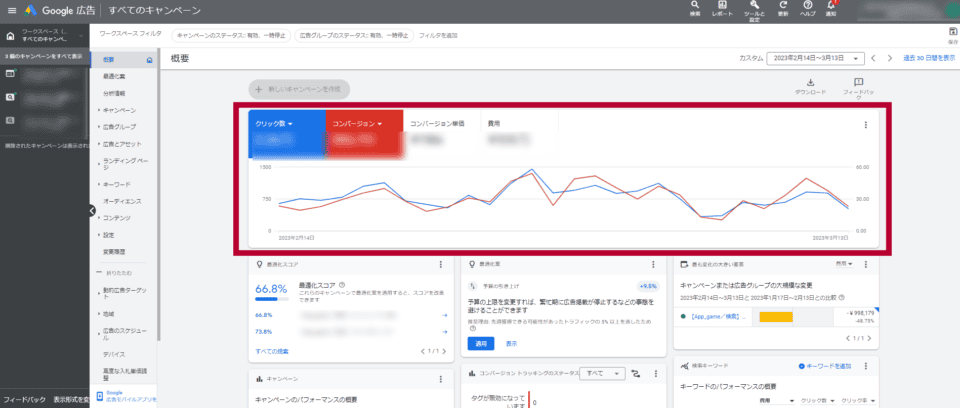 広告表示オプションの効果を確認したい場合は、機能を利用した日付を基準に前後の期間でクリック数に変化があったかを確認しましょう。
広告表示オプションの効果を確認したい場合は、機能を利用した日付を基準に前後の期間でクリック数に変化があったかを確認しましょう。
比較対象期間内に、その他の施策をした場合は、広告表示オプションによる効果とは言いにくいですが、簡単に効果を測定できます。
貢献度が高い広告表示オプションを見つける
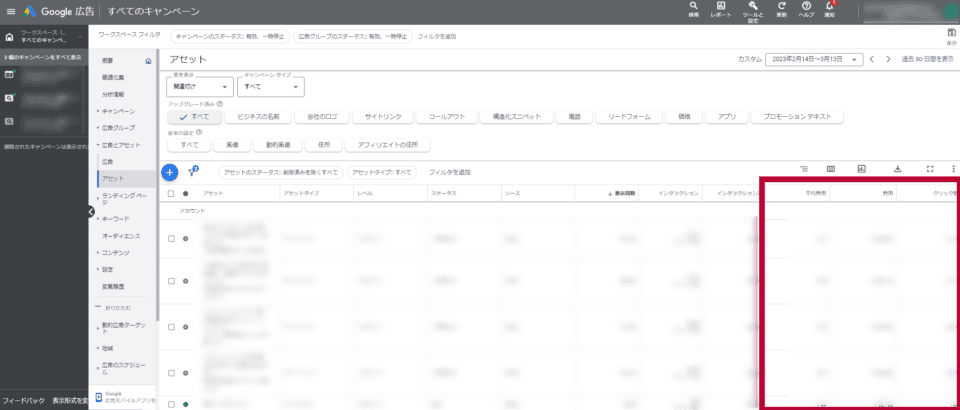
貢献度が高い広告表示オプションを見つけたい場合は、Google広告でデータ分析を行います。
データ分析の方法は以下の通りです。
- Google広告にログインする
- 広告表示オプションを選択する
- 広告表示オプションの種類ごとの成果を確認する
緻密なデータを取得する場合は、全ての広告表示オプションを利用してデータ蓄積する必要があります。
関連記事:『広告効果測定はWebマーケに必須!9 つの指標を徹底解説』
まとめ
Google広告表示オプションとは、Google広告に「会社住所」「電話番号」「商品価格」などの追加情報を表示できるオプション機能をいいます。
情報を追加表示すると、広告専有面が広くなるため、クリック率やCV率が上昇する効果が見込めることが大きな特徴です。
完全無料で利用できるため、仕組みを理解して有効活用していきましょう。
今回はGoogle広告表示オプションの各機能の特徴と設定方法をご紹介しました。
ぜひ、この記事を参考にしながら広告表示オプションを設定してみてください。
この記事を読んで、リスティング広告における広告表示オプションの最適化が難しいと少しでも感じたら、広告代理店に任せるのも一つの手です。
弊社ではリスティング広告運用代行というサービスを展開しております。
リスティング広告の運用経験を豊富に蓄積している他、Google広告、Yahoo!広告の正規代理店として認定されています。
蓄積されたノウハウから短時間で課題を解決に導きます。
また、薬機法医療法遵守広告代理店の認証を受けておりますので、広告審査の厳しい薬事・医療系も対応可能です。ぜひ、お気軽にお問い合わせください。
監修者
2012年創業、新宿のWebマーケティングに強い広告代理店「株式会社Union」が運営。Webマーケティングの知見を深め、成果に繋がる有用な記事を更新しています。「必要な情報を必要な人へ」をスローガンに、Web広告運用や動画制作など各種Webマーケティングのご相談を受付中。